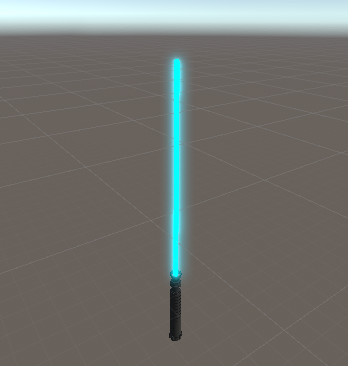एकता के लिए ऑब्जेक्ट ग्लो इफ़ेक्ट ट्यूटोरियल
इस ट्यूटोरियल में, मैं दिखाऊंगा कि Unity के पोस्ट प्रोसेसिंग पैकेज का उपयोग करके एक चमकदार प्रभाव कैसे प्राप्त किया जाए।
तो चलिए शुरू करते हैं!
कदम
सबसे पहले, हमें पोस्ट प्रोसेसिंग पैकेज डाउनलोड करना होगा।
- Unity में 'Window' -> पर जाएं 'Package Manager'
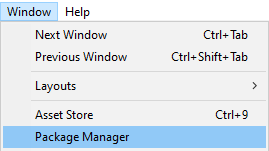
- पैकेज मैनेजर में चयन करें "All packages"
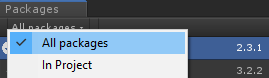
- सभी पैकेजों के लोड होने तक प्रतीक्षा करें, फिर सूची से "Post Processing" चुनें
![]()
- निचले दाएं कोने में "Install" पर क्लिक करें (यदि यह अभी तक इंस्टॉल नहीं हुआ है) फिर पैकेज के इंस्टॉल होने की प्रतीक्षा करें।
- "Post Process Layer" घटक को मुख्य कैमरे में जोड़ें
- इसके लेयर वेरिएबल को 'PostProcessing' में बदलें (यदि आपके पास कोई लेयर नहीं है तो उस नाम से एक नई लेयर बनाएं)
- मुख्य कैमरा परत को इसमें बदलें 'PostProcessing'


- मुख्य कैमरे में एक और घटक जोड़ें जिसे कहा जाता है "Post Process Volume"
- "Is Global" चेकबॉक्स को चेक करें
![]()
- एसेट फ़ोल्डर पर राइट-क्लिक करें -> 'Create' -> 'Post-processing Profile', इसे कॉल करें "BloomProfile"
![]()
- "BloomProfile" चुनें और इंस्पेक्टर व्यू में 'Add effect...' -> 'Unity' -> 'ब्लूम' पर क्लिक करें।
- ब्लूम प्रभाव में तीव्रता, प्रसार और तेज़ मोड चेकबॉक्स जांचें और नीचे स्क्रीनशॉट से मान सेट करें:
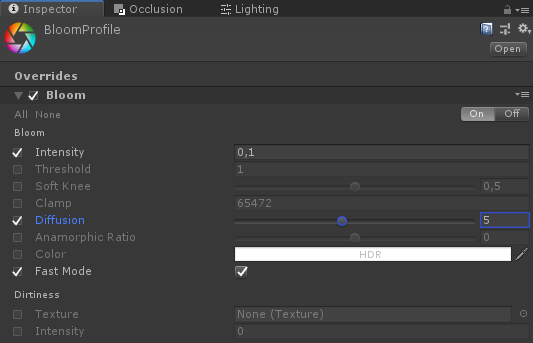
- प्रोफ़ाइल वेरिएबल में "BloomProfile" असाइन करें "Post Process Volume"
![]()
- जिस ऑब्जेक्ट पर आप चमकदार प्रभाव लागू करना चाहते हैं उसे दृश्य दृश्य में खींचें और छोड़ें (मेरे मामले में यह लाइटसेबर का एक मॉडल होगा)

- उस सामग्री का चयन करें जिसे आप चमकाना चाहते हैं और सुनिश्चित करें कि उसका शेडर सेट है "Standard"
- "Emission" चेकबॉक्स सक्षम करें
![]()
- "HDR" रंग पर क्लिक करें और "Intensity" मान बढ़ाएँ
![]()
वस्तु को अब चमकना चाहिए: